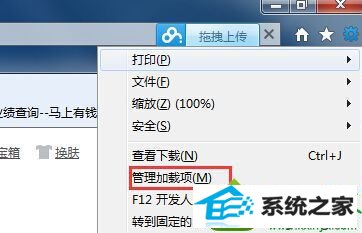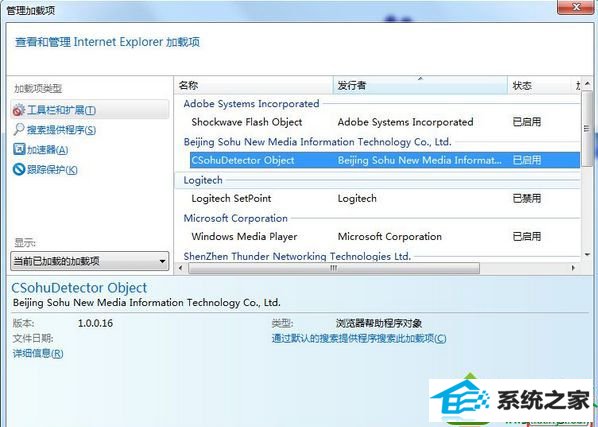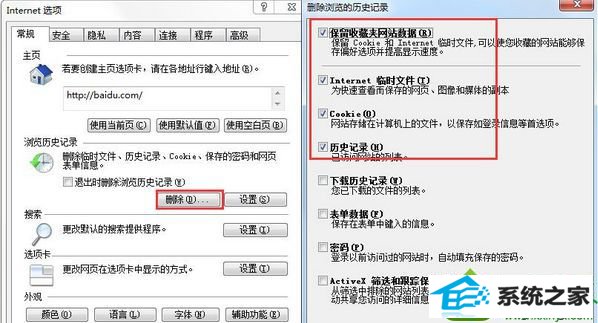今天和大家分享一下win10系统网页出现“当前页面的脚本发生错误”提示问题的解决方法,在使用win10系统的过程中经常不知道如何去解决win10系统网页出现“当前页面的脚本发生错误”提示的问题,有什么好的办法去解决win10系统网页出现“当前页面的脚本发生错误”提示呢?小编教你只需要1、打开iE浏览器,点击右上角“齿轮”图标,在下拉菜单中选择“管理加载项”选项; 2、在“工具和扩展”中查看有哪些加载项是不用的,然后选择禁用;就可以了;下面就是我给大家分享关于win10系统网页出现“当前页面的脚本发生错误”提示的详细步骤::
方法如下:1、打开iE浏览器,点击右上角“齿轮”图标,在下拉菜单中选择“管理加载项”选项;
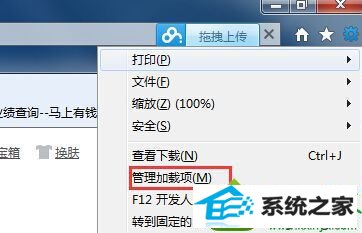
2、在“工具和扩展”中查看有哪些加载项是不用的,然后选择禁用;
(通常加载项都有说明,不知道的话可以在百度搜索该加载项是属于哪个程序的,禁掉用不到的)
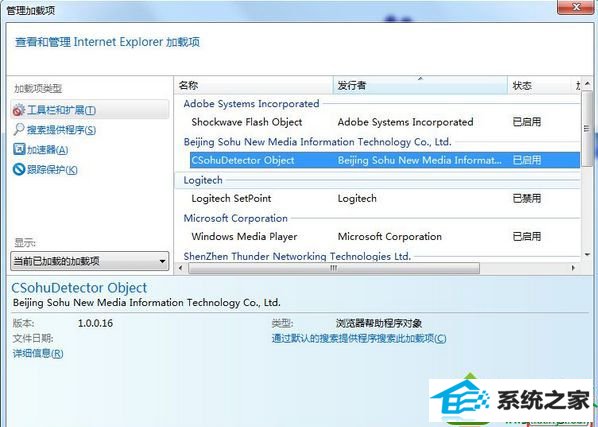
3、加载项禁用完成后,点击齿轮图标,选择“internet选项”;
4、打开后清除历史浏览记录,包括临时文件,cookie,历史记录等信息。
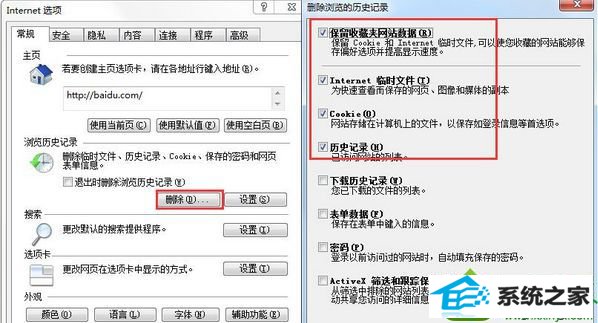
以上就是win10纯净版系统网页出现“当前页面的脚本发生错误”提示的解决方法,按照上面的操作设置后,一般情况下是不会再出现这种错误提示了,希望上面的步骤对大家有所帮助!